구글 애드센스 광고를 시작하는데 용어도 생소하고
광고 유형도 많이 헷갈리네요.
일단 제가 파악한 내용을 정리해 보도록 하겠습니다.
광고방법은 크게 두 가지입니다.
1. 자동광고
2. 수동광고
수동광고를 하려면 사전 준비가 필요할 것 같아 먼저 자동광고부터 시작했습니다.
자동광고는 블로그가 티스토리인지 아닌지에 따라 처음 시작하는 방법이 차이가 있는 것 같습니다.
왜냐하면
티스토리에는 애드센스를 연동할 수 있는 메뉴가 있거든요.
오늘은 티스토리에서 자동광고를 시작하는 방법을 포스팅하려고 합니다.
티스토리에서 애드센스 자동광고 설정
1. 티스토리에서 애드센스 계정 연결
 |
|
( 저는 이걸 모르고 애드센스 가입 후 생성된 인식코드를 내 블로그 HTML 내 삽입하는 방법을 사용했습니다 )
2. 광고설정 구역에서 on/off 스위치 클릭으로 광고 위치 선정
- 티스토리메뉴에서 에드센스 메뉴 선택하면 우측 본문 중간쯤 광고설정 구역에서 설정
- 본문 상단 위치가 광고 클릭 효과는 가장 크다고 하니 참고하시고 저는 일단 다음 사진과 같이 설정했습니다.
- 1번 구역은 블로그 각각의 글 페이지 본문에 게재할 광고 위치 선정 구역이고
- 2번 구역은 블로그 메인 초기화면 기준으로 광고 위치 선정 구역
(제 스킨이 현재 북클럽이라 사이드바가 나오는 건지 나중에 다른 스킨으로 테스트해봐야 할 것 같습니다 ^^ )

3. 저장완료 버튼 클릭
2. 애드센스에서 자동광고 설정
1. 애드센스 본인계정 로그인 하고 좌측메뉴에서 광고 클릭
- 자동광고가 사용으로 표시되었는지 확인하고
- 변경이 필요하면 우측 펜 아이콘 클릭

2. 자동광고를 설정
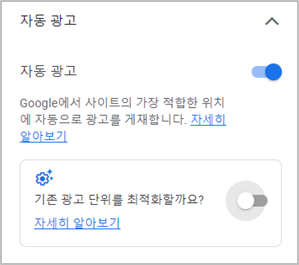
3. 광고 형식을 설정하고 미리 보기로 확인

4. 자동 광고수를 설정하고 사이트적용 버튼 클릭
- 저는 일단 최소로 했습니다. 광고로 블로그가 도배될까 봐서 ㅠㅠ

3. 광고 최적화를 위한 모니터링
드디어 애드센스를 통한 광고게시는 시작했는데
앞으로 해야 할 것은 블로그에 올라온 광고에 대한
광고 위치, 광고 형식, 광고 사이즈, 광고 개수 그리고 광고내용 등
광고 수익 최적화 작업을 수행하는 것이 과제로 남은 것 같습니다.
아~ 올해도 바쁠텐데...

https://datawith.tistory.com/46
애드센스 승인 기간 약 2주 정도 걸렸습니다
작년 크리스마스 즈음하여 우리 팀 박 과장이 애드센스 수입이 발생했다고 나에게 커피를 사주면서부터 나의 티스토리는 시작되었다. 후배가 사주는 커피가 참 맛있기도 했지만, 온라인에서 처
datawith.tistory.com
https://datawith.tistory.com/32
애드센스 광고 사이즈 측정하는 Page Ruler 사용 - 무료 입니다~
티스토리에 애드센스 광고를 넣으려고 할 때 광고 크기를 조정해야 할 때가 있습니다. 픽셀 값을 넣어야 하는데 디자이너가 아니면 픽셀값이 생소하죠! 이때 필요 한것이 픽셀사이즈를 알 수 있
datawith.tistory.com
'블로그시작하기' 카테고리의 다른 글
| 네이버 서치어드바이저(Search Advisor)로 검색 순위 올리기 (0) | 2023.02.09 |
|---|---|
| 엑셀 다른 이름으로 저장이 안되요. (0) | 2023.01.26 |
| 애드센스 승인 기간 약 2주 정도 걸렸습니다 (2) | 2023.01.23 |
| 티스토리 접속 오류 해결 방법 (0) | 2023.01.22 |





댓글